1 系统使用流程图

图 1 NavSense系统使用流程图
2 用户注册与登录
由于平台涉及到站点数据的管理和数据分析功能,需要用户注册成功后方能使用。图 15给出了系统的登录界面截图。新用户需要首先通过邮箱进行注册,提交注册信息后邮箱会受到一封验证邮件,点击验证邮件后即可成功注册。已注册用户可以直接点击登录选项卡,进行登录。
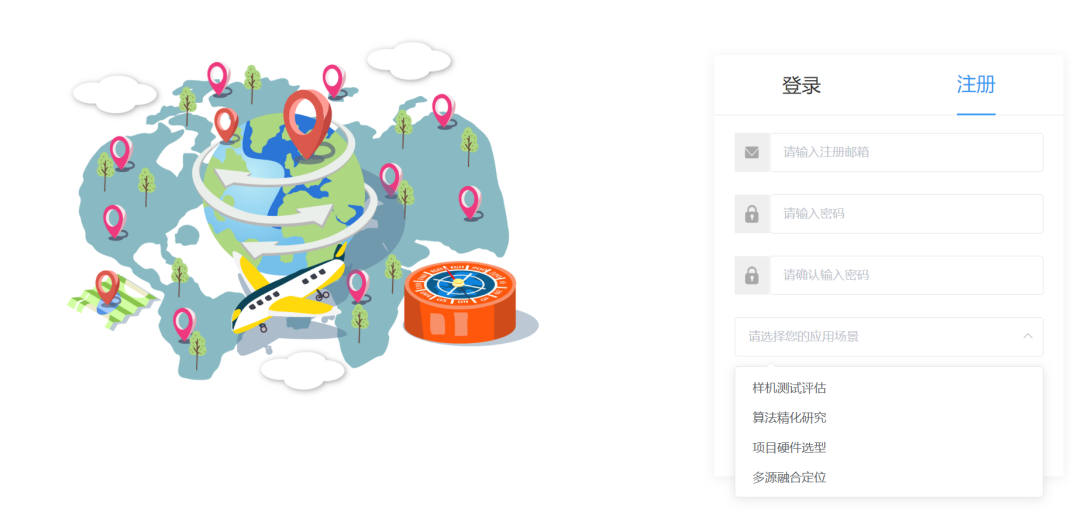
3定位解算
用户登录成功后,直接进入处理界面:
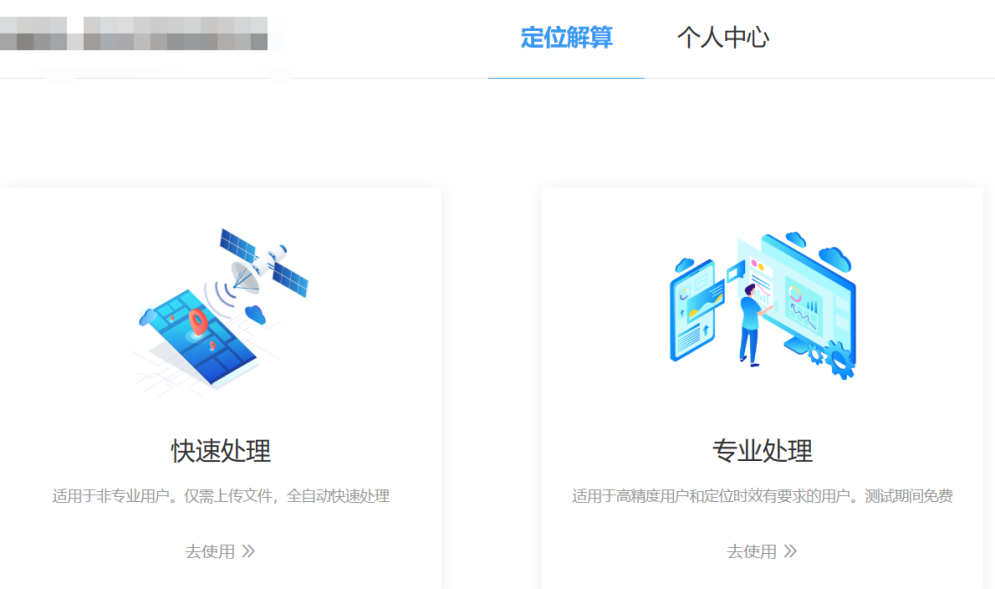
图 3 处理界面
处理界面针对非专业用户(其他行业集成应用开发)和专业用户(进行GNSS测试评估分析)提供了不同的配置选项,具体介绍如下:
快速处理用户仅需根据应用场景选择接收机的运动状态和处理模式,然后提交观测文件即可实现一键处理。
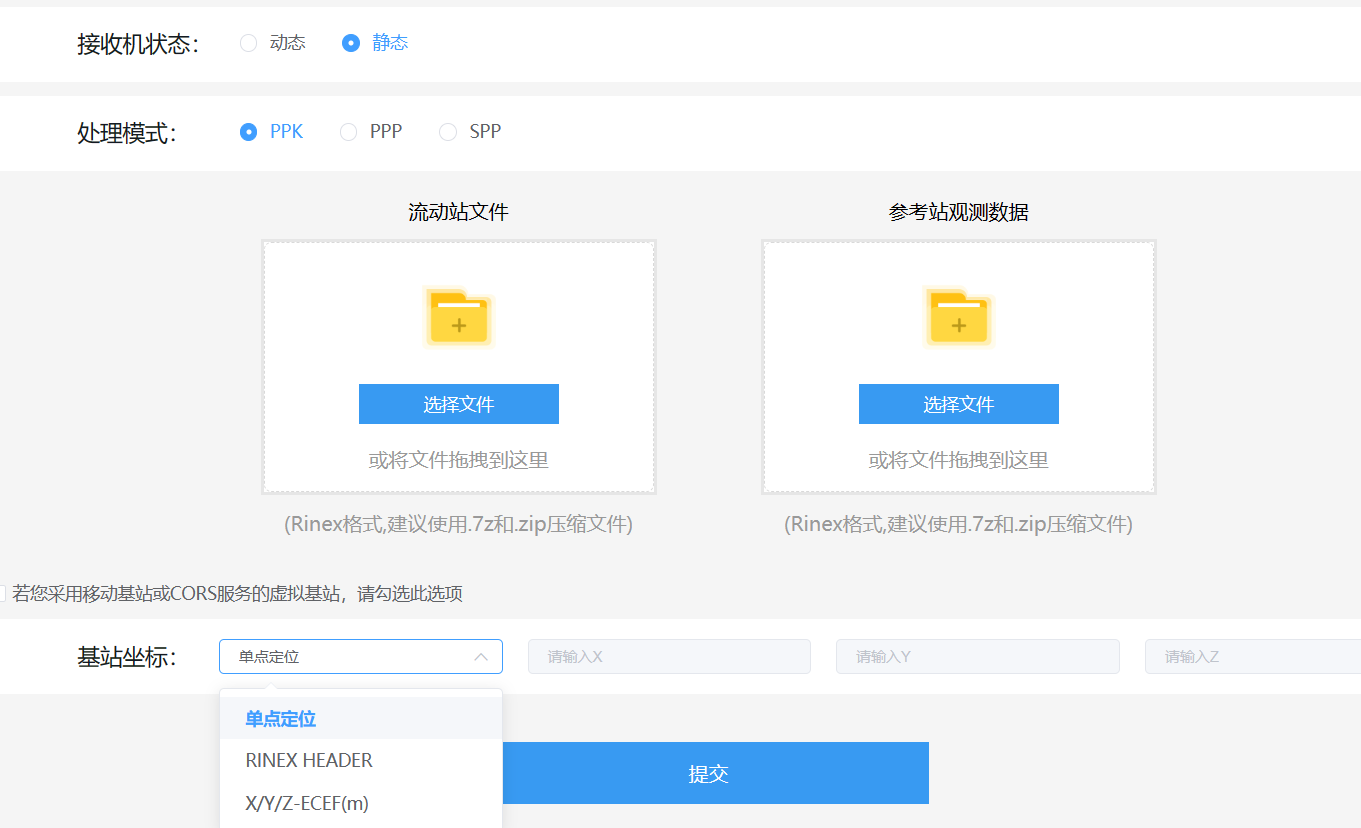
图 4 快速处理用户界面
其中各选项的含义如下:
接收机状态:静态或动态
[动态]模式适用于处于运动状态的应用场景,如在车辆、飞机、船舶、手持等移动平台上使用的接收机。
[静态]模式适用于固定观测的接收机设备,例如在形变监测、地质勘探、科学研究等场景中需要获取高精度绝对坐标的应用场景。
处理模式:PPK、PPP、SPP.
三种解算模式下系统均会先基于G-Nut/Anubis软件进行质量检核生成成果文件,并进一步进行对应模式的解算。其中,对于每一个处理模式,其配置选型又存在一定的差异,具体如下:
(1) [PPK]处理模式
该模式下需要分别上传流动站和基准站观测值文件,请确保基准站和流动站具有相同的重叠观测时段。
此外,RTK定位流动站的坐标基准是由参考站确定的,本系统中用户可以通过三种方法设置基站坐标:
- 单点定位:系统会自动根据基准站观测值文件,采用伪距单点定位计算平均坐标作为基站坐标,以此为基础,进行RTK解算
- RINEX HEADER:系统会选择观测值头文件中标签 “APPROX POSITION XYZ”所提供的坐标作为参考坐标。
注意:一般情况下,观测值头文件的坐标也是有单点定位解算得到的。您也可以通过其他方法解算得到精确参考坐标后,重写头文件中的坐标,进行精密RTK解算。
3. X/Y/Z-ECEF(m):您可以使用精密单点定位或其他处理方式获取参考站的ECEF坐标。
最后,如果用户采用的是商业RTK服务(如腾讯、千寻、中国移动),此时由于接收机位置的运动,对应的虚拟基站会发生改变,因此需要勾选【若您采用移动基站或CORS服务的虚拟基站,请勾选此选项】。
(2)[PPP]处理模式
该模式下用户仅需上传观测值文件,系统会自动下载对应的星历产品进行PPP解算。该模式支持单频、多频GNSS数据的PPP处理。
PPP解算默认使用的是武汉大学的轨道钟差产品(2020年以后的观测数据)和CODE的轨道钟差产品(2020年之前的观测数据)。
(3)[SPP]处理模式
该模式下用户仅需上传观测值文件,系统会自动下载对应的星历产品进行SPP解算。
SPP单点定位默认从以下地址下载广播星历:
- ftp://ftp.pecny.cz/LDC/orbits_brd/gop3/
- ftp://igs.gnsswhu.cn/pub/gps/data/daily/2021/121/21p/
- ftp://gssc.esa.int/gnss/data/daily/2021/brdc/
- ftp://igs-ftp.bkg.bund.de/MGEX/BRDC/
注意:快速处理仅支持Rinex标准数据格式,请您提前进行转换。对于较大的观测文件,可以压缩为.7z或.zip格式进行上传。
2.专业处理
用户选择专业处理模块后即可进入专业处理界面。专业处理界面相比于快速处理多了更多的配置选项,如支持RTCM等原始数据格式,支持用户自己选择参与解算的导航系统和处理模式。图 18给出了对应的配置选项截图。
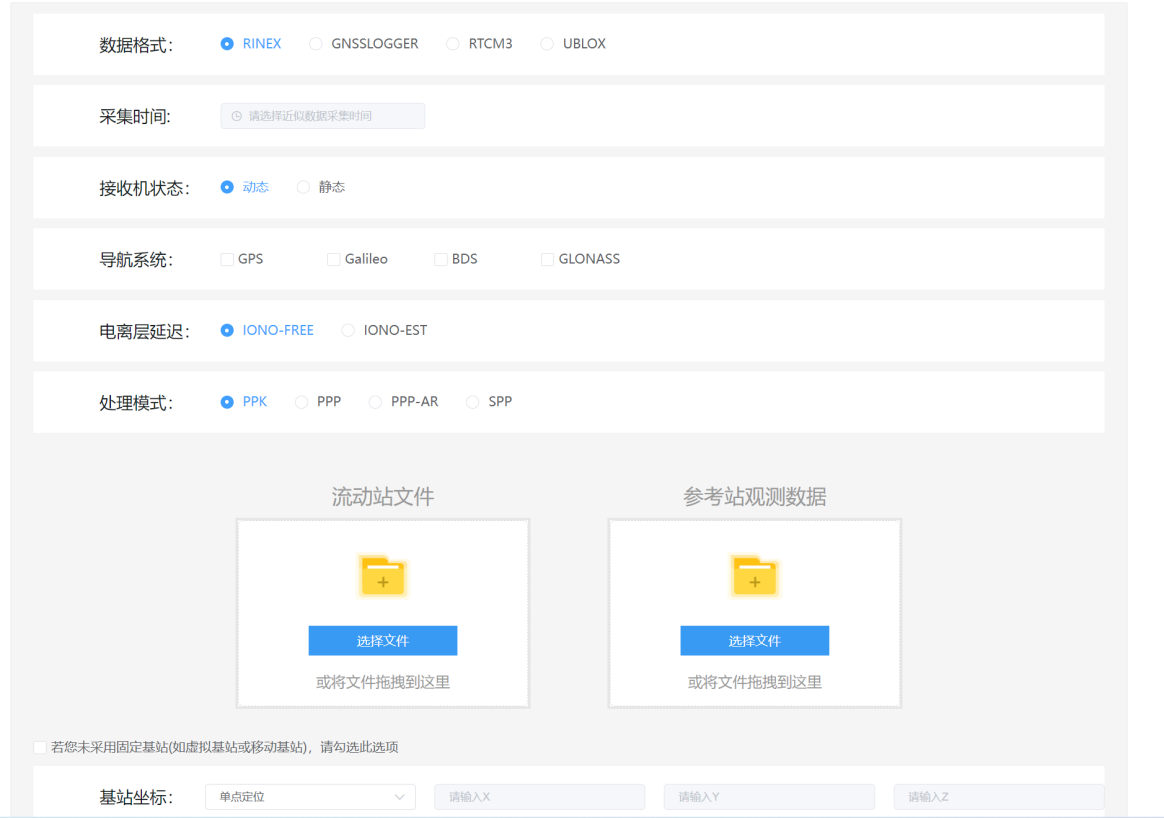
各配置选项的具体含义介绍如下:
数据格式:RINEX、GNSSLOGGER、RTCM3、u-blox
[RINEX](Receiver Independent Exchange)是一种通用的GPS数据格式,是用于存储和交换接收机原始观测数据和导航数据的标准格式。
[GNSSLOGGER]是采用手机APP记录的手机GNSS数据格式记录
[RTCM3](Radio Technical Commission for Maritime Services)是一种用于差分GPS的通信协议,用于传输差分GNSS数据以提供更高精度的定位信息。
[u-blox]是采用UBLOX接收机保存的接收机内置二进制数据格式。
采集时间
采用GNSSLOGGER,RTCM3和UBLOX采集的数据进行定位解算时,需要选择近似的观测数据采集时间,否则会导致解算失败。
接收机状态
根据您接收机的实际运动状态进行选择,可以选择“动态”或“静态”。
导航系统
可以根据您的需要选择参与解算的系统,如果观测环境存在一定的遮挡,建议选择四系统组合进行定位计算(GPS,Galileo,BDS,Glonass)。
电离层延迟中:
[IONO-FREE]:表示无电离层组合解算模型进行定位解算,适用于双频及多频GNSS接收机。[IONO-EST]:表示将电离层延迟作为参数进行估计,适用于单频接收机或双频接收机(L1/L5)接收机
PPP处理模式下,可以选择[轨道/钟差产品]
本项目支持的分析中心产品及其信息如下:
| 产品名称 | 时效性 | 分析中心 | 产品类型 | 系统组合 |
| PP:GRM-GRG0MGXFIN | 事后 | CNES/CLS | SP3;CLK;SNX | GERC |
| PP:WUM-WUM0MGXFIN | 事后 | 武汉大学 | SP3;CLK;ERP | GRECJ |
| PP:COM-COD0MGXFIN | 事后 | CODE | SP3,CLK,ERP,BIA | GREC |
| RT:WHR-WUM0MGXRAP | (近)实时 | 武汉大学 | SP3,CLK,ERP | GRECJ |
| RT:GFR-GFZ0MGXRAP | (近)实时 | GFZ | SP3,CLK,ERP,BIA | GREC |
| RT:CNT-CNES | (近)实时 | CNES | SP3,CLK, BIA | GREC |
PP:Post-Processed,事后产品,一般存在3天以上的延迟,具体以分析中心发布为准。
RT:Real-Time,(近)实时产品,一般存在1天以上的延迟,具体以分析中心发布为准。
系统采用的产品下载地址为:
GRM/WUM/COM/GFR
武汉大学数据中心(WHU): ftp://igs.gnsswhu.cn/pub/gnss/products/mgex/
IGS数据中心(IGN): ftp://igs.ign.fr/pub/igs/products/mgex/
WHR:
下载地址:ftp://igs.gnsswhu.cn/pub/whu/phasebias/
CNT-CNES
下载地址:http://www.ppp-wizard.net/products/REAL_TIME/
不同产品的可用时段如图 6所示:

IGS/MGEX跟踪站观测值文件下载地址为:
- ftp://igs.gnsswhu.cn/pub/gps/data/daily/2013/010/13d/
- ftp://igs.ign.fr/pub/igs/data/campaign/mgex/daily/rinex3/
4 个人中心
个人中心主要分为四个模块,首页概览、事后处理、实时监控和个人设置。各个模块的功能介绍如下:
1.首页概览
该模块的主要功能是用户可以查看已经上传的站点的空间分布以及查看各个站点的详细信息。

图 7 上传站点的分布情况
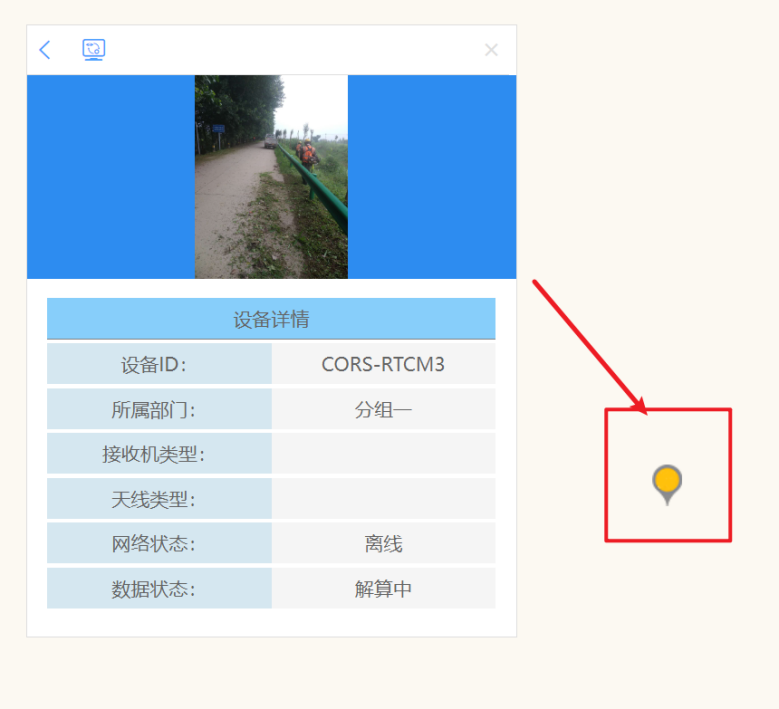
图 8 查看站点详细信息
2.事后处理--站点管理
该模块主要是用户可以查看已上传站点的解算状态,对站点信息进行编辑和删除。
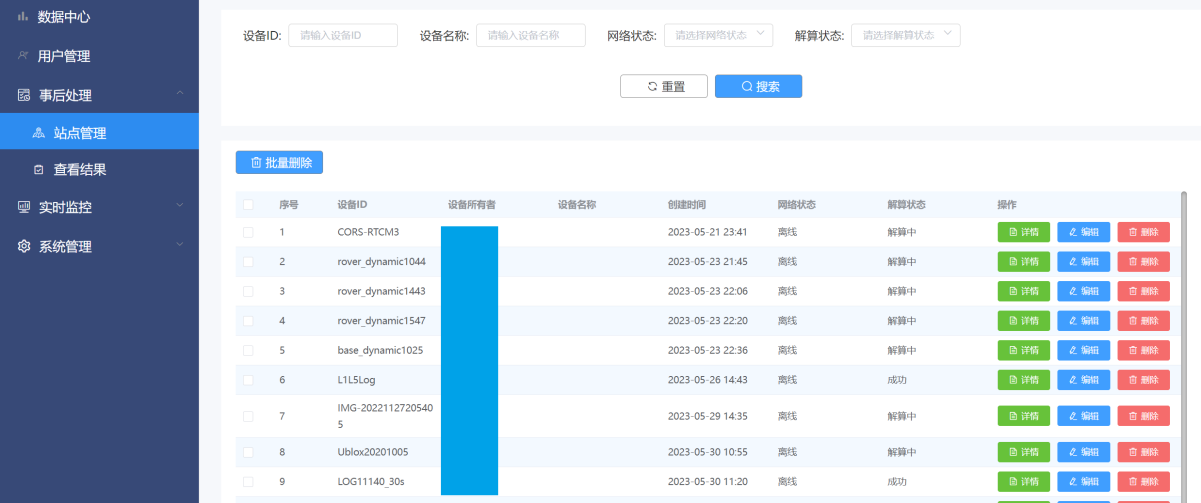
图9 查看站点解算状态情况
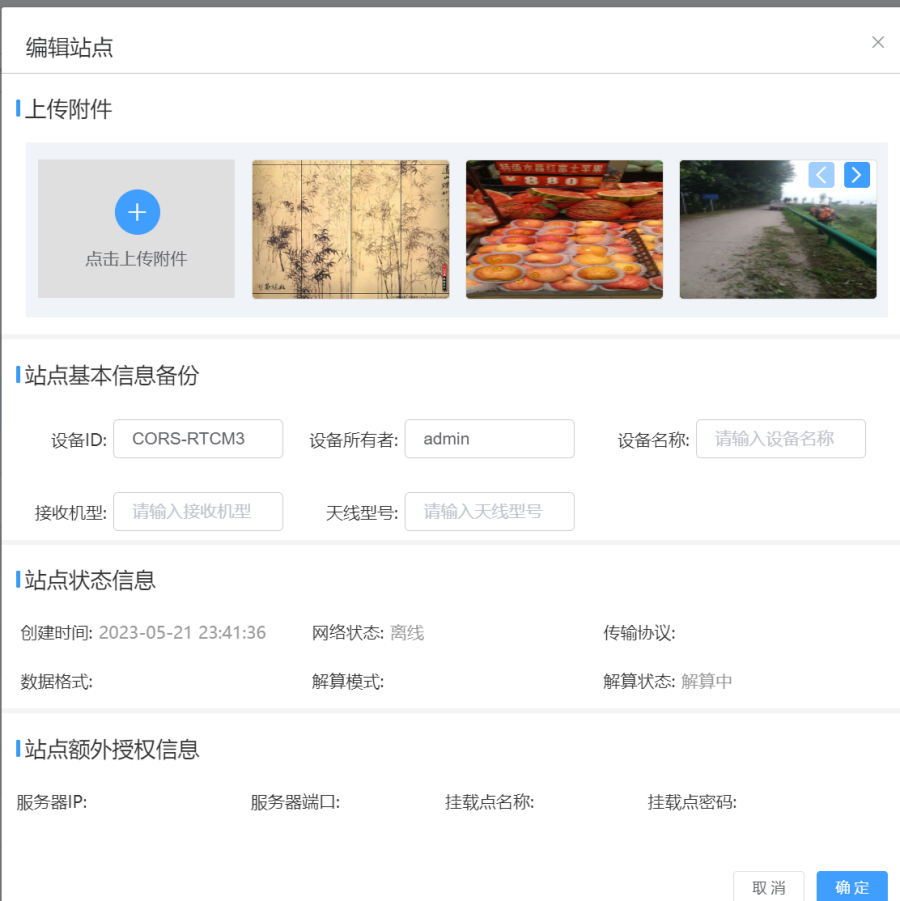
图 10 编辑站点信息
3.事后处理—查看结果
该模块中用户需要首先选择需要查看结果的站点,然后即可从几个不同层面查看解算结果状态。
- 站点概览:提供系统设置的一些测站关键参数信息,包括站点的元数据和数据质量信息。本项目设置的站点基本状态信息包括:观测起始和截止时间、接收机类型、天线类型、测站的经度、纬度、高程和采样间隔、截止高度角、数据完整率。
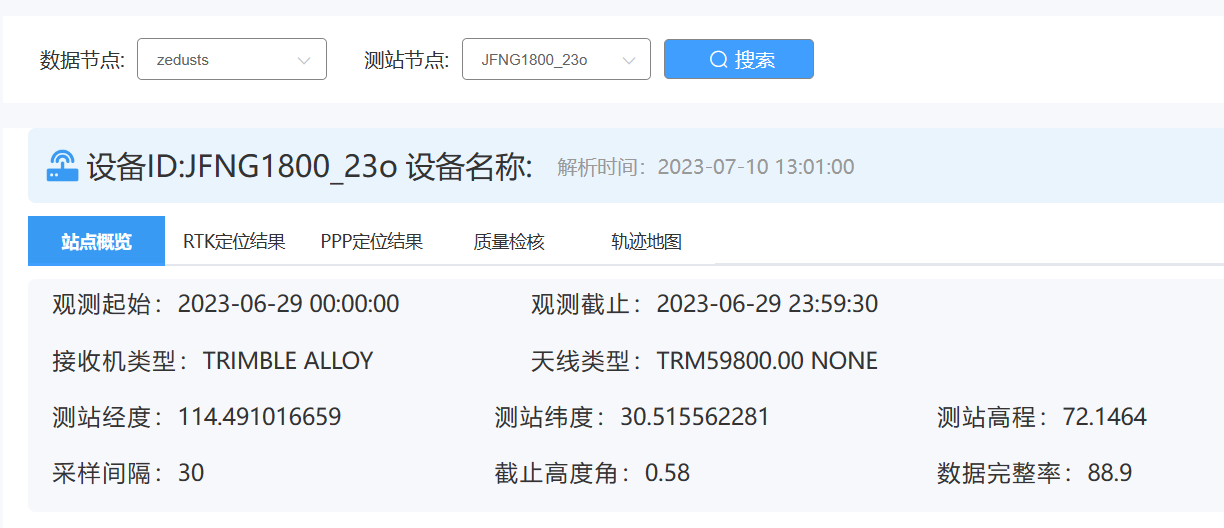
图11 站点概览
- RTK定位结果
如果用户选择的是PPK处理模式,则可以在该栏目中查看解算结果信息,本项目主要展示了:三维定位误差序列、平面方向运动轨迹、水平方向定位误差序列。
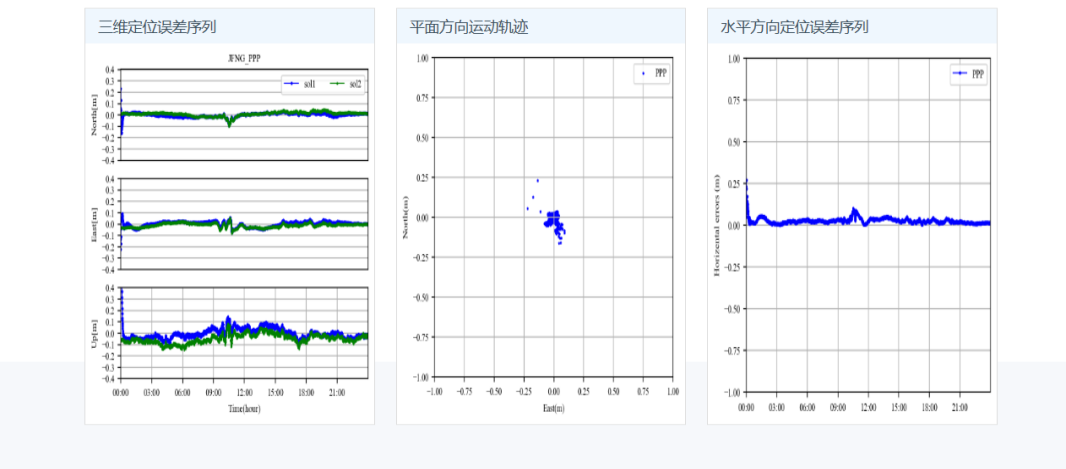
图 12 RTK定位结果
- PPP定位结果
如果用户选择的是PPP处理模式,则可以在该栏目中查看解算结果信息,本项目主要展示了:三维定位误差序列、平面方向运动轨迹、水平方向定位误差序列。
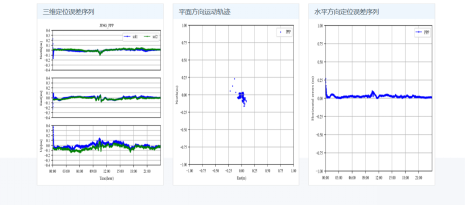
图 13 PPP定位结果
- 质量检核
该模块主要是查看站点的数据质量信息可视化图标,具体内容已在2.2章节进行介绍。
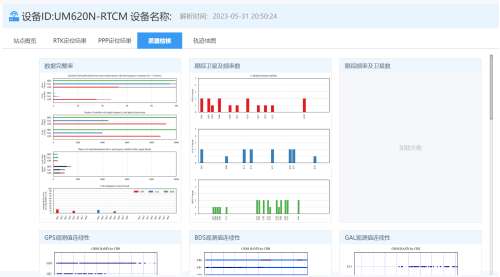
图 14 质量检核(部分)
- 轨迹地图
该模块用户可以查看上传站点的轨迹情况。如果是静态测站,则只显示为一个点位;若为动态测站,则显示其运动轨迹。
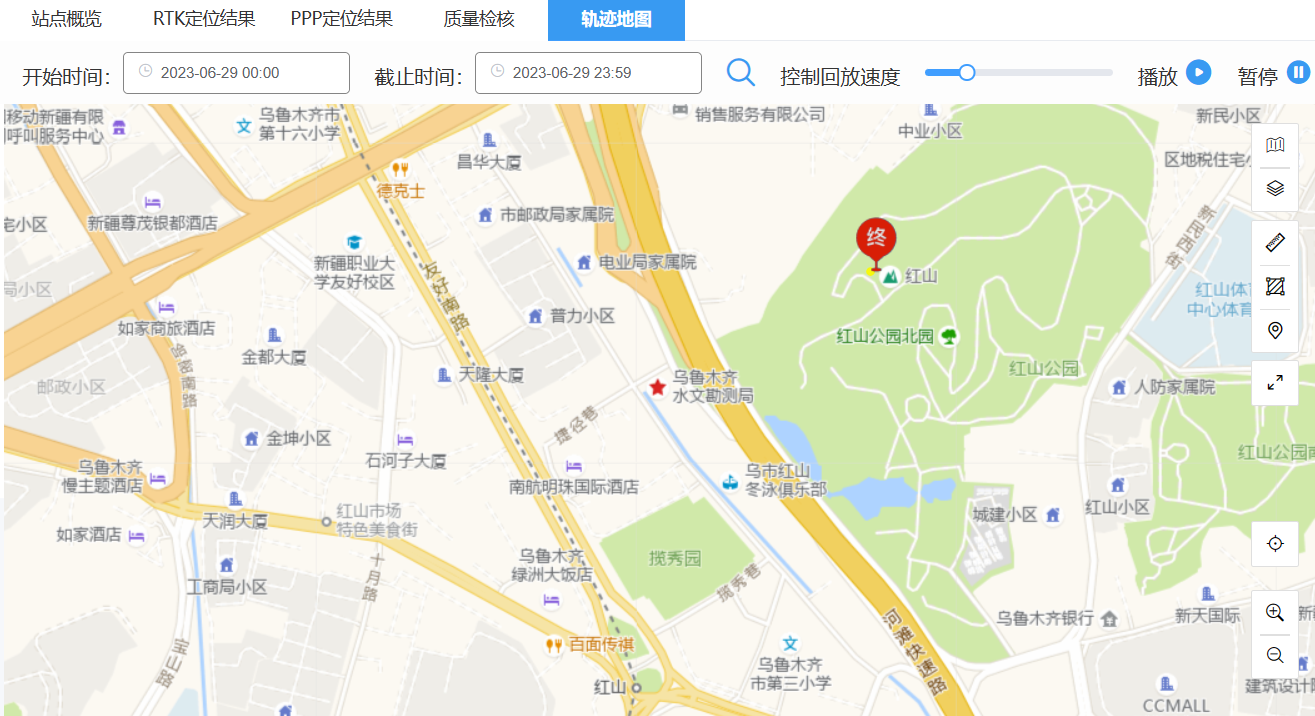
图 15 静态站点轨迹地图

图 16 动态站点轨迹地图
4.实时监控—基站管理
该模块主要是用户对自己的实时测站进行管理,但模块需要用户向管理员申请挂载点后方能查看站点信息。
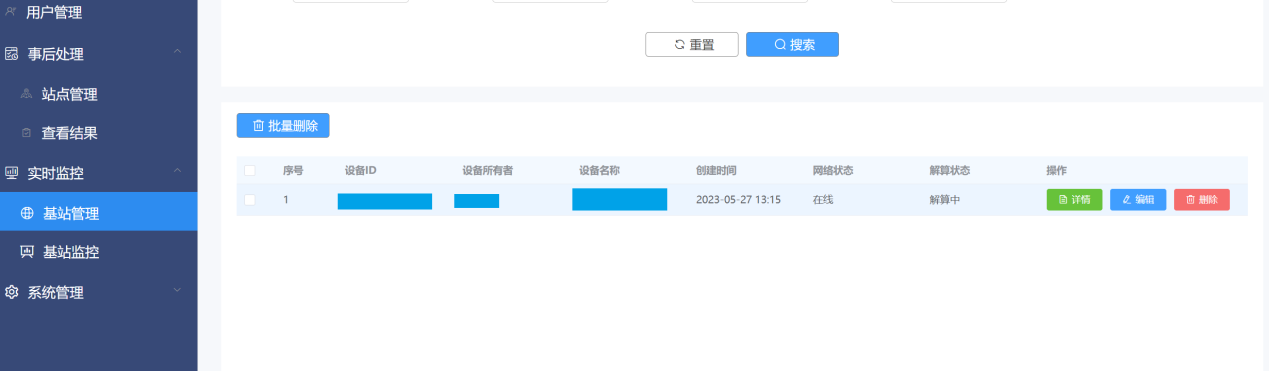
图 17 实时基站管理模块
5.实时监控—基站监控
该模块下用户可以查看站点的实时解算信息以及历史结果统计信息。

图 18 实时处理
6.系统管理
用户点击系统管理界面,即可进入个人设置选项。在个人设置选项中,用户可以选择自己的头像、昵称、性别、选择组别名称等。

图 19 系统管理-个人设置






















 1949
1949











 被折叠的 条评论
为什么被折叠?
被折叠的 条评论
为什么被折叠?








